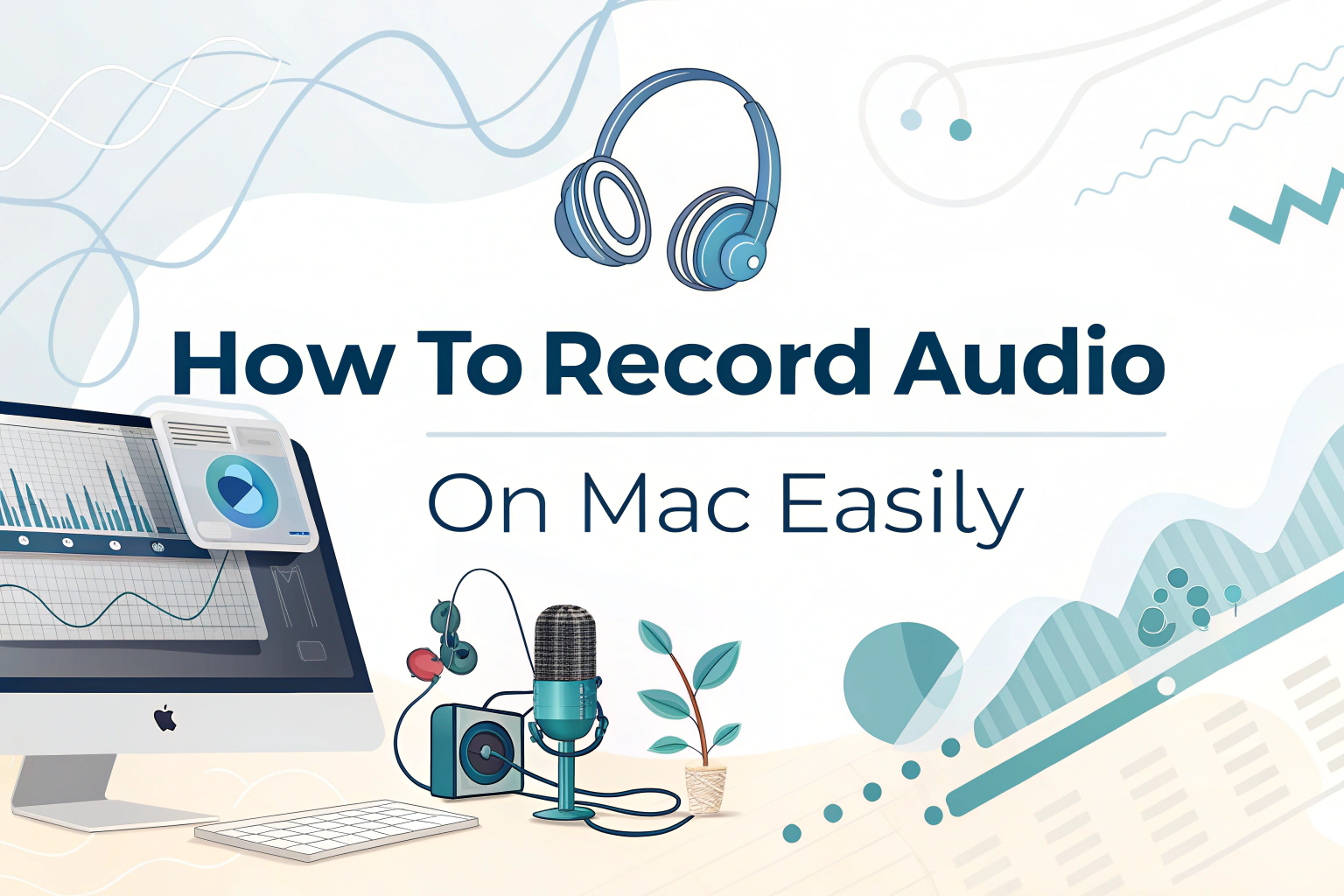Det er nemt at optage lyd på en Mac, og det kan gøres med indbyggede værktøjer eller tredjepartsapps. Uanset om du vil optage systemlyd, din stemme eller begge dele på samme tid, er der flere metoder til at opnå optagelser af høj kvalitet. Denne guide indeholder trinvise instruktioner, der hjælper dig med at optage Mac-lyd effektivt i 2025.
Hvorfor optage lyd på Mac?
At optage lyd på Mac er nyttigt til forskellige formål: at lave podcasts, gemme onlineforedrag, optage musik eller optage møder. Med AI-transskription værktøjer kan du endda konvertere disse optagelser fra Lyd til tekstDet gør det nemmere at lave noter, resuméer eller søgbart indhold.
Metode 1: Brug QuickTime Player til lydoptagelse
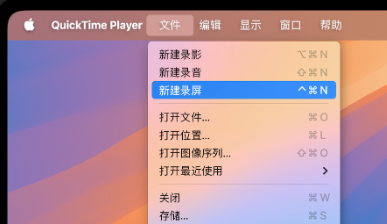
QuickTime Player er forudinstalleret på alle Macs og kan optage både mikrofon- og systemlyd med lidt ekstra konfiguration:
- Åbn QuickTime Player, og klik på Filer > Ny lydoptagelse.
- Vælg din inputkilde (mikrofon eller ekstern enhed).
- Juster lydstyrken, og klik på den røde optageknap.
- Gem lydfilen, når du er færdig.
Selv om QuickTime er praktisk til enkle optagelser, kan det ikke optage intern systemlyd uden ekstra software som Soundflower eller Loopback.
Metode 2: Brug macOS Voice Memos-appen

Mac's Stemme-notater app er en anden nem mulighed:
- Åbn appen Stemmememoer.
- Klik på den røde Rekord knappen for at optage din mikrofonlyd.
- Rediger og trim optagelser efter behov.
Stemmememoer er ideelle til hurtige Diktat eller stemmenoter, og optagelser kan eksporteres til transskription i video til tekst hvis den kombineres med skærmoptagelse.
Metode 3: Brug tredjepartsapps

Til avanceret optagelse kan tredjepartsapps som VOMO, Audacity eller ScreenFlow giver dig mulighed for at optage intern systemlyd, eksterne mikrofoner eller begge dele samtidigt:
- VOMO leverer også AI-drevet transskription, så du kan generere Lyd til tekst eller video til tekst udgange direkte fra dine optagelser.
- Disse apps indeholder ofte funktioner som flersporsoptagelse, lydredigering og eksport i flere formater.
Tips til lydoptagelse i høj kvalitet på Mac
- Brug en ekstern mikrofon for at få en klarere stemmeoptagelse.
- Optag i rolige omgivelser for at reducere baggrundsstøj.
- Juster indgangslydstyrken for at undgå klipning eller forvrængning.
- Hvis du optager systemlyd, skal du sørge for, at den korrekte routing-software er installeret.
Afsluttende tanker
Det er nemmere end nogensinde at optage lyd på en Mac med QuickTime, Voice Memos eller tredjepartsapps som VOMO. Ved at kombinere lydoptagelse med AI-transskription kan du konvertere din lyd til Lyd til tekst eller video til tekstDet gør den mere anvendelig til noter, research og indholdsskabelse.